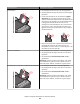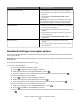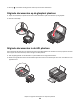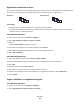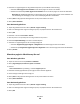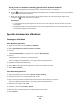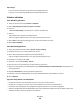Operation Manual
4 Als u meerdere pagina's afdrukt, moet u Omgekeerd selecteren in het menu Paginavolgorde.
5 Nadat de eerste set met pagina's is afgedrukt, draait u het papier om en plaatst u papier terug in de printer.
W
F
I
I
P
R
I
N
T
I
N
G
3
1
2
6 Herhaal stap 1 en 2.
7 Selecteer in het voorgrondmenu Afdrukken of Pagina's voor afdrukken de optie voor het afdrukken van even
pagina's.
8 Klik op Afdrukken.
Documenten vanaf een geheugenkaart of flashstation afdrukken (alleen Windows)
U schakelt als volgt de functie Bestand afdrukken in:
• De printer moet zijn aangesloten op een computer met een USB-kabel of via een netwerk.
• De printer en de computer moeten zijn ingeschakeld.
• De geheugenkaart of het flashstation moet documenten bevatten die worden ondersteund door de printer. Zie
“Ondersteunde geheugenkaarten en bestandstypen” op pagina 43 voor meer informatie.
• Er moeten toepassingen op de computer zijn geïnstalleerd die de bestandstypen op het opslagapparaat
ondersteunen.
1 Plaats een geheugenkaart of flashstation in de printer.
Wanneer de printer het opslagapparaat detecteert, wordt het bericht Geheugenkaart gevonden of
Apparaat voor massaopslag weergegeven op de display van het bedieningspaneel.
2 Als alleen documenten zijn opgeslagen op het opslagapparaat, schakelt de printer automatisch over naar de modus
Bestand afdrukken.
Als er documentbestanden en afbeeldingsbestanden zijn opgeslagen op het opslagapparaat, drukt u op
om
Documenten te selecteren.
3 Selecteer het document en druk het af:
Als de printer een USB-verbinding gebruikt
a Druk op de pijltoetsen om de bestandsnaam te selecteren van het document dat u wilt afdrukken of de map
waarin het document is opgeslagen op het opslagapparaat.
b Druk op en druk op om het document af te drukken.
Afdrukken
38